解决电脑黑屏难题:实用修复技巧与步骤全解析
- 游戏动态
- 2025-10-27 17:32:50
- 31
解决电脑黑屏难题:实用修复技巧与步骤全解析
电脑开机后屏幕一片漆黑,但主机似乎还在运行,这是很多人都会遇到的烦心事,别急着送修,跟着下面的步骤自己动手试试,很可能就能省下一笔钱。
第一步:先做最简单的检查(来源:常见硬件排查经验)
很多时候问题出在不起眼的地方,先确保:
- 电源线都插紧了吗? 检查显示器和主机的电源线是否松动,插座是否有电,可以尝试换一个插座试试。
- 显示器开关开了吗? 检查显示器指示灯是否亮着,如果没亮,可能是显示器电源问题。
- 视频线连接正常吗? 检查连接主机和显示器的视频线(HDMI、VGA、DP等)两端是否都插紧了,如果有多余的线,可以换一根试试。
第二步:听声音、看指示灯,判断电脑状态(来源:PC维修基础诊断方法)
电脑黑屏时,主机本身会给你一些线索:
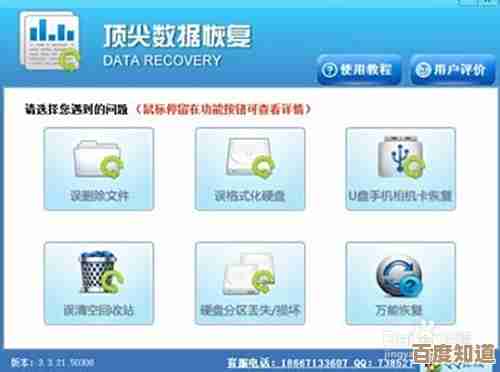
- 听风扇声: 按下开机键后,能听到CPU风扇或机箱风扇转动的声音吗?如果一点声音都没有,可能是电源或主板问题。
- 看指示灯: 观察主机上的电源指示灯和硬盘指示灯,电源灯亮表示通电正常;硬盘灯是否闪烁?如果闪烁说明系统可能在启动,只是屏幕没显示。
第三步:尝试强制重启(来源:微软官方支持文档)
如果电脑是卡在了某个环节,强制重启可能有效。
- 长按电源键 约10秒钟,直到电脑完全关闭,然后等待几分钟,再正常按下电源键开机。
第四步:深入排查硬件连接(来源:DIY电脑组装常识)
如果简单重启没用,需要开箱检查(注意:操作前请务必拔掉主机电源线)。
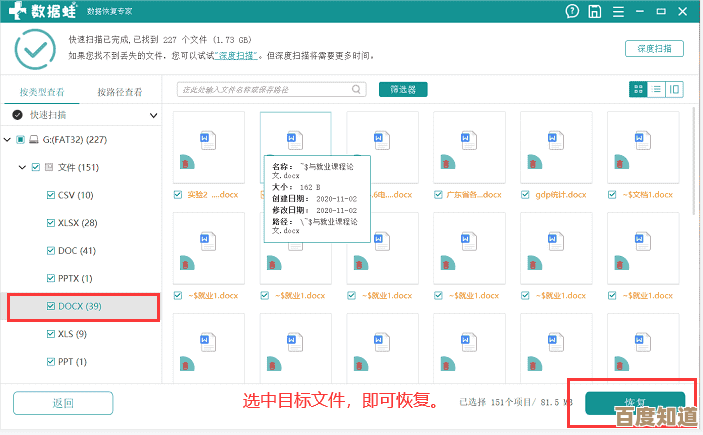
- 内存条金手指氧化: 这是导致黑屏的常见原因,打开机箱侧板,找到内存条,拔下来,用橡皮擦轻轻擦拭金色的金属接触部分(金手指),然后重新插回卡槽,确保卡紧。
- 检查显卡: 如果你用的是独立显卡,同样检查显卡是否插稳,电源线是否接好,可以尝试把视频线从独立显卡上拔下来,插到主板的视频接口上(如果你的CPU带集成显卡),看是否能亮屏,如果能,问题可能出在独立显卡上。
- 重置BIOS/CMOS: 主板上的BIOS设置错误也可能导致黑屏,找到主板上一个纽扣电池,将其取下,等待一分钟后再装回去,这个操作会恢复主板出厂设置,主板上通常还有一个标有“CLR_CMOS”的跳线,用金属短接几秒钟也能达到同样效果(具体方法请参考主板说明书)。
第五步:借助外部设备判断(来源:Windows高级启动选项)
如果以上方法都无效,但你能感觉到电脑进入了系统(比如能听到开机声音,键盘大小写指示灯可以切换),那么问题可能出在显示器或软件/驱动上。
- 尝试外接显示器: 用HDMI线将电脑连接到电视或另一台显示器上,如果外接显示器能显示,说明是你原显示器的问题。
- 进入安全模式: 如果外接显示器也不行,但电脑似乎启动了,可以尝试进入安全模式,方法是:开机后,在看到任何画面之前,连续快速地按F8键(对于Windows 10/11,可能需要在开机瞬间断电2-3次,让系统自动进入修复模式,然后选择“高级选项”->“启动设置”->“重启”->按F4进入安全模式),在安全模式下,屏幕能亮起的话,问题很可能出在显卡驱动或最近安装的软件上,你可以在安全模式下卸载最近安装的驱动或软件。
什么时候该找专业人士?
如果你尝试了所有基础方法,比如清理内存、重置BIOS后问题依旧,尤其是伴有以下情况:
- 开机后主机没有任何反应,风扇也不转。
- 机箱内闻到焦糊味。
- 反复尝试后屏幕始终无任何信号。 这可能意味着电源、主板或CPU等核心硬件出现了物理损坏,这时最好送修。
本文由务依丝于2025-10-27发表在笙亿网络策划,如有疑问,请联系我们。
本文链接:http://waw.haoid.cn/yxdt/48249.html
















